Power 8 – стандартный Пуск в стиле Windows 8
- Лицензия: Freeware.
- Разработчик: Power 8 Team.
- Сайт: https://code.google.com/p/power8/.
- Размер: 552 Кбайта.
- Русский интерфейс: есть.
- Скачать Power 8 из нашего каталога.
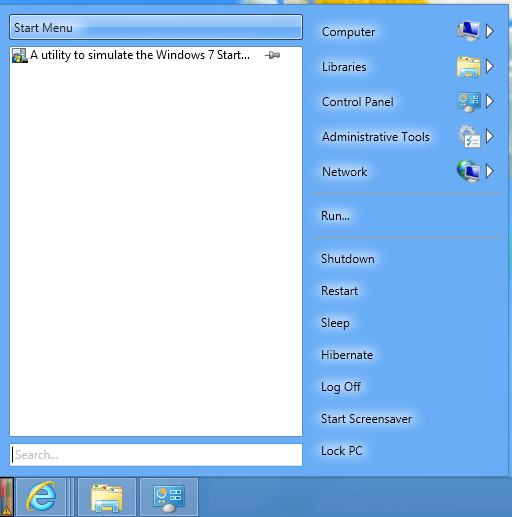
Кнопка, которая получилась после установки Power 8, прямо скажем, маловата. Однако не стоит пугаться, настройка размеров кнопки Пуск Windows 8 присутствует. Внешний вид самого меню Пуск несколько отличается от привычного. Если две предыдущие программы возвращали кнопку из Windows 7, то здесь разработчики предлагают замену меню в стиле Windows 8.
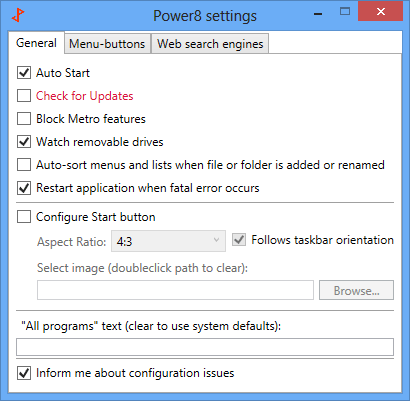
Дизайн выполнен в соответствии с духом новой ОС. Но создателям он явно не по душе. Они предусмотрели возможность блокировать стартовый экран Windows 8. Таким образом, пользователь Power 8 сможет наслаждаться исключительно классическим «Рабочим столом».
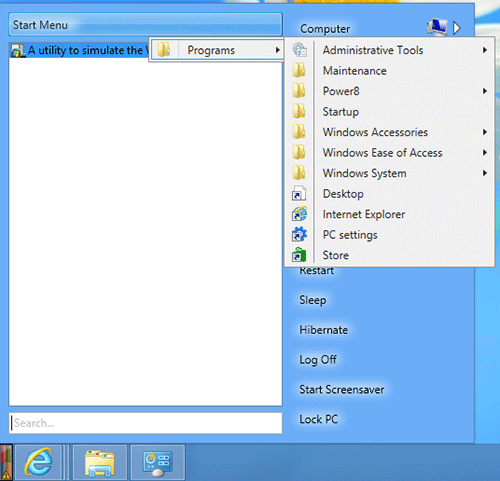
Ярлыки наиболее часто используемых приложений выносятся в белое поле под ссылкой Start Menu. Сама она вызывает список Programs со списком всего установленного в системе ПО. Меню предоставляет доступ к некоторым элементам управления системы. На него выводится панель управления, которая может быть представлена в виде раскрывающегося списка.
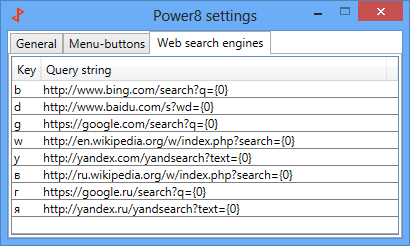
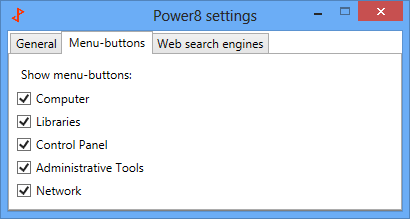
Еще одна фишка Power 8 - поиск. Поле Search ищет не только по локальным дискам, но и в Интернете, достаточно перед запросом указать соответствующий префикс: g для Google, w для Wikipedia и так далее.
Classic Shell – классический Пуск для Windows8
- Лицензия: OpenSource.
- Разработчик: неизвестен.
- Сайт: https://classicshell.sourceforge.net/.
- Размер: 8.5 Мбайт.
- Русский интерфейс: есть.
- Скачать Classic Shell из нашего каталога.
Classic Shell - еще одна заслуженная программа, способная добавить Пуск в Windows 8. Сразу же надо отметить отличный внешний вид самой кнопки: классический логотип Windows вписан в не менее классическую раковину Shell. Смотрится эффектно.
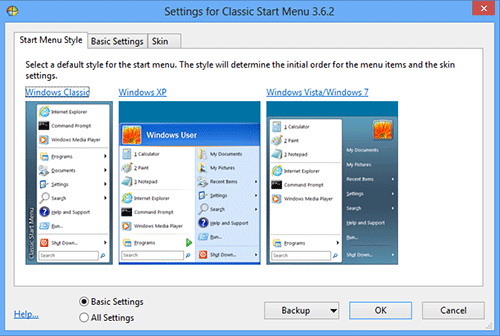
Главным достоинством Classic Shell является свобода выбора. Если другие программы возвращают меню Пуск из Windows 7 или предлагают свои альтернативные варианты, то здесь мы можем выбирать классический вид, вариант Window XP или Windows 7. Окно настроек появляется при первом нажатии на кнопку Пуск на панели задач.
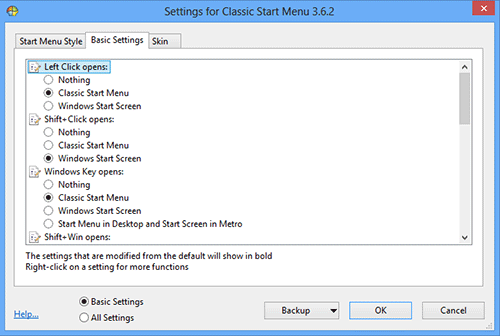
Помимо внешнего вида можно настроить и другие опции. Например, какие действия будут выполняться при нажатии тех или иных клавиш и их комбинаций. Так кнопка [Win] может вызывать стартовый экран Windows 8, меню Пуск, переводить на десктоп с одновременным вызовом Пуск. Здесь же можно настроить, какие вкладки включать в состав стартового меню, а какие нет. Есть возможность выбора скинов.
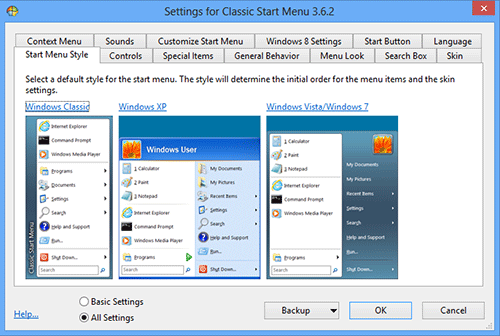
Если перейти из режима базовых настроек и вызвать все доступные опции, то глаза просто разбегаются. Здесь и настройки звука, и тонкий тюнинг стартового меню, языковая поддержка, отключение активных уголков Windows 8, пропуск стартового экрана, определение времени задержек и многое другое. Одним словом можно полностью настроить интерфейс под себя. Надо полагать, большинство пользователей Windows 8 даже не подозревало, что некоторые из параметров, предложенных разработчиками Classic Shell, существуют в природе!
Все настройки можно сохранить в XML-файл и потом загрузить из него.

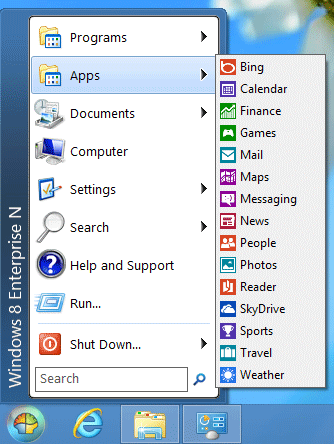
Мы выбрали вариант классического меню Пуск. Оно за малым исключением не отличается от хорошо знакомого со времен Windows 95/98. Естественно для него использован стиль Windows 7, а также появился пункт Apps - приложения Windows 8 для нового интерфейса.
Win8StartButton – возвращаем простой Пуск в Windows 8
- Лицензия: Freeware.
- Разработчик: Adrian Jablonski.
- Сайт: https://github.com/duncansmart/Win8StartButton.
- Размер: 492 Кбайт.
- Русский интерфейс: нет.
- Скачать Win8StartButton из нашего каталога.
Данная утилита предназначена для тех, кто не находит новый интерфейс Windows 8 отвратительным. Готов принять этот стиль, но чувствует себя крайне некомфортно на рабочем столе без кнопки Пуск.
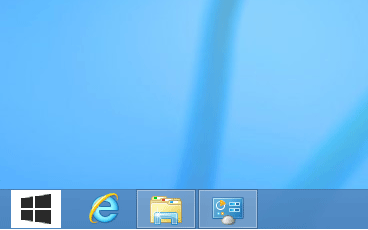
Утилита просто создает соответствующую панель инструментов на панели задач и обозначает ее довольно простенькой иконкой.
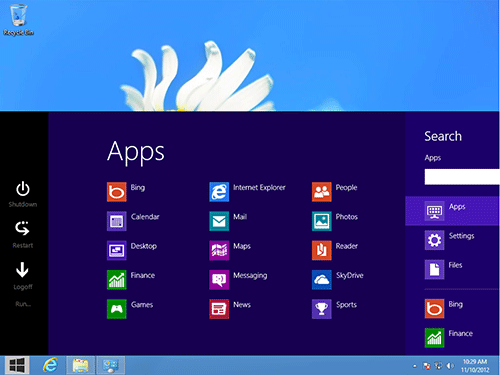
При нажатии на такую кнопку Пуск появляется часть элементов стартового меню Windows 8. В левой части экрана находятся кнопки выключения ПК, перезапуска системы, смены пользователей. Справа поиск, настройки и другие элементы меню. В центральной части отображается содержимое этих элементов. Выбрав Apps можно увидеть список Metro-приложений Windows 8. При этом если пользователь перейдет к поиску Bing, его выбросит в новый интерфейс Windows 8.
Одним словом, весьма спорное решение.












